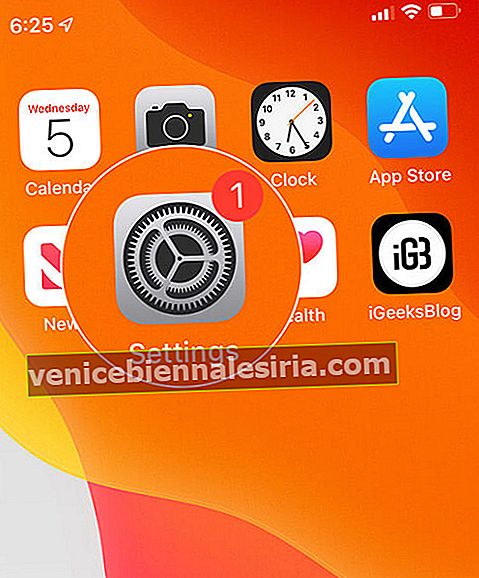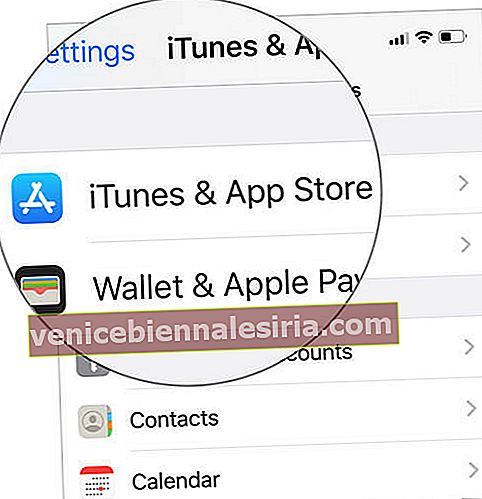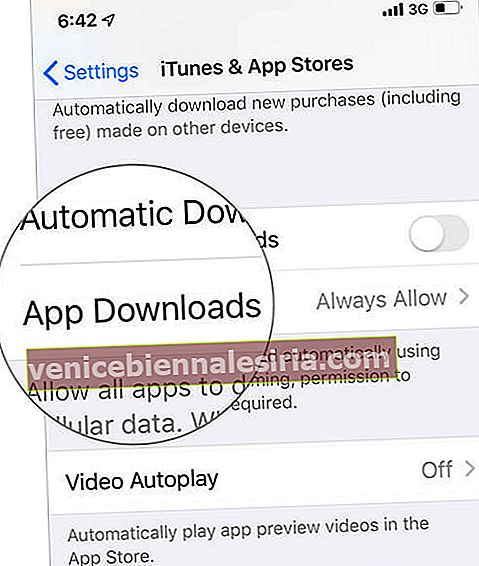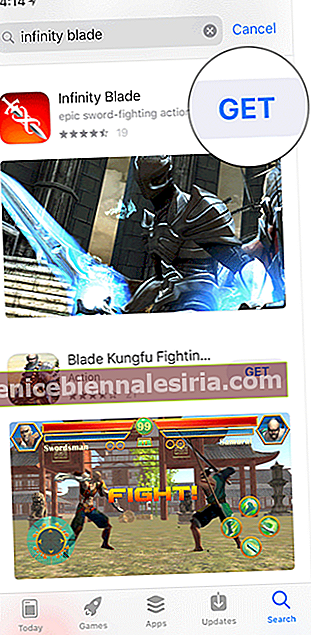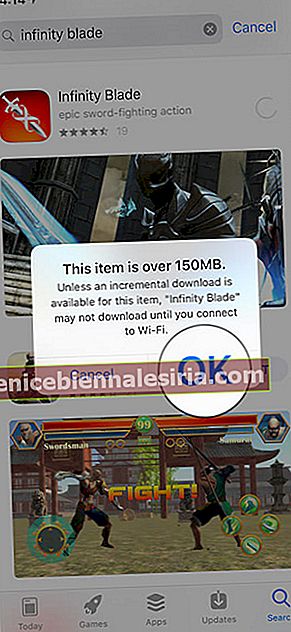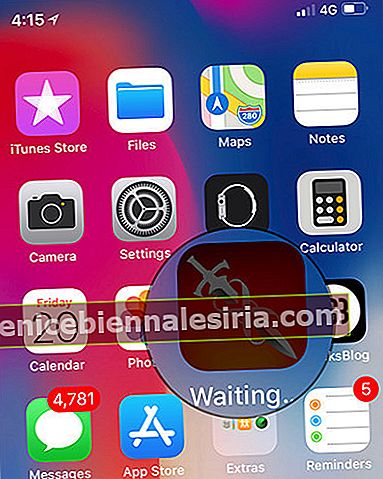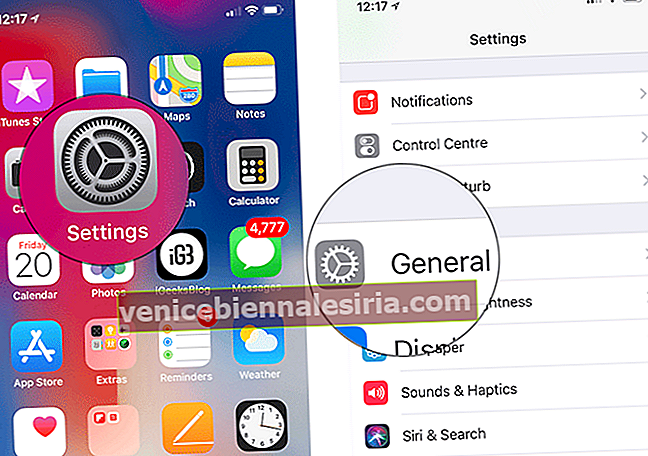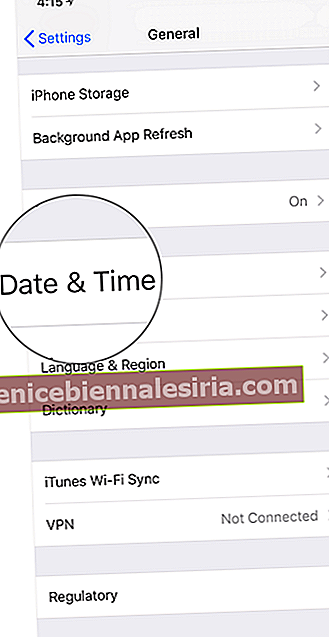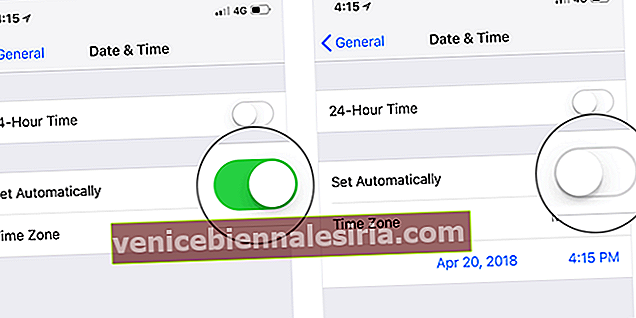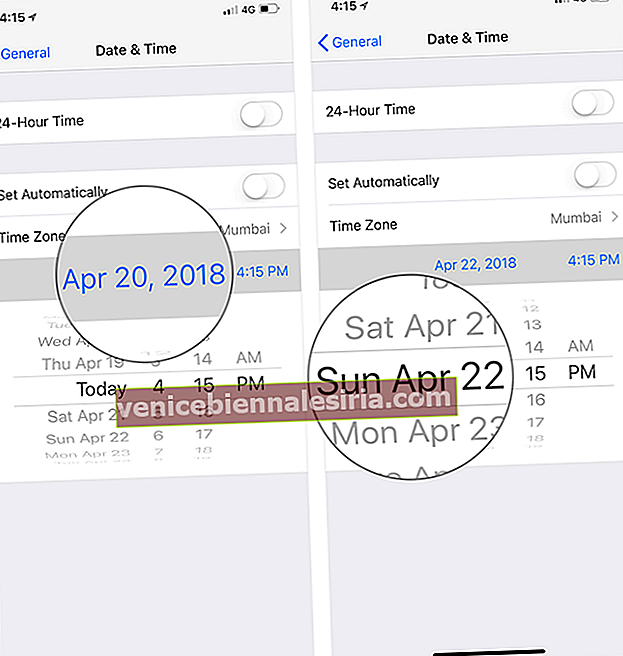По-рано не можете да изтегляте приложения за iPhone над 200 MB, използвайки клетъчни данни. Нуждаете се от Wi-Fi. В iOS 13 обаче Apple отмени това ограничение. Сега, като активирате опция в настройките, можете да изтегляте приложения, по-големи от 200 MB, използвайки мобилни данни. Тази функция се пренесе и на iOS 14. Така че, без повече шум, нека ви покажа как да го включите. Най-накрая имаме и удобен трик, ако използвате iPhone 6 или по-стара версия с iOS 12.
- Как да изтеглите приложения, по-големи от 200 MB над клетъчни данни в iOS 13 или по-нова версия
- Как да изтеглите приложения, по-големи от 200 MB без WiFi в iOS 12
Как да изтеглите приложения, по-големи от 200 MB над клетъчни данни в iOS 13 или по-нова версия
- Отворете приложението Настройки на вашия iPhone.
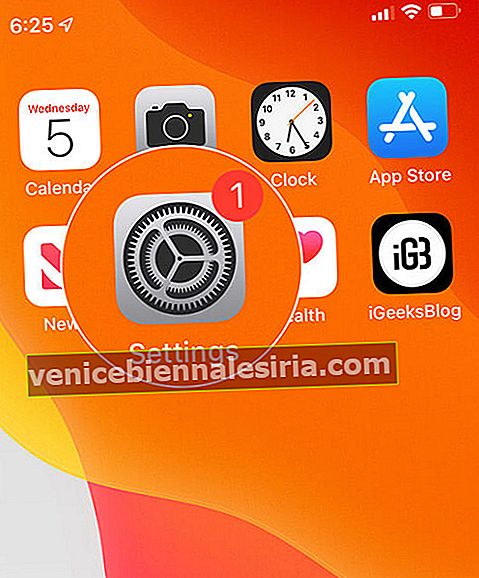
- Превъртете надолу и докоснете iTunes и App Store. В iOS 14 той е преименуван на просто App Store.
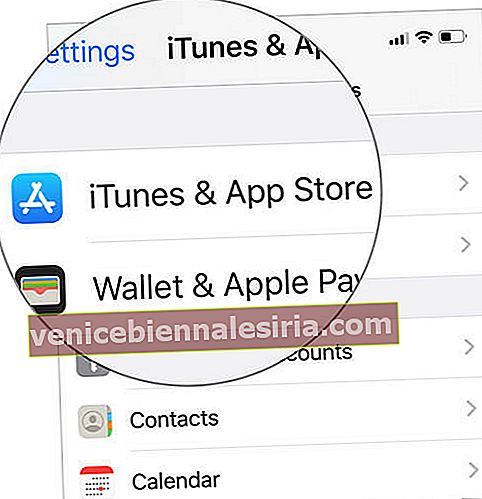
- Сега натиснете Изтегляния на приложения.
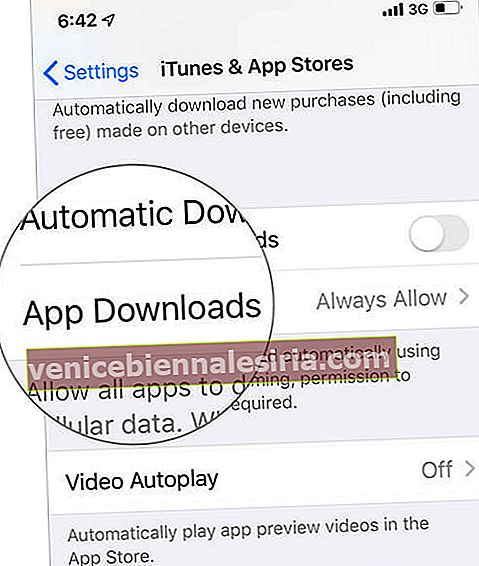
Тук можете да видите три опции:
-
- Always Allow: Тази опция ще изтегли автоматично всички приложения, като използва клетъчни данни. При роуминг винаги се изисква разрешение за изтегляне
- Попитайте, ако над 200 MB: Той ще ви уведоми и ще ви поиска разрешение за изтегляне на приложения над 200 MB
- Попитайте първо: И винаги ще иска разрешение за изтегляне на приложения, независимо от техния размер
Можете да изберете която и да е опция, която желаете, и да се насладите на изтеглянето на приложения над 200 MB без Wi-Fi мрежа.

Ако вашето устройство работи с iOS 12, можете да изтеглите приложения до 200 MB, като използвате клетъчни данни на вашето iOS устройство. Макар и не окончателно, има трик за заобикаляне на това ограничение.
Как да изтеглите приложения, по-големи от 200 MB без WiFi в iOS 12
- Първо отворете App Store и преминете към приложението, което искате да изтеглите. След това натиснете бутона GET . След това потвърдете, като използвате вашия Face ID, Touch ID или парола.
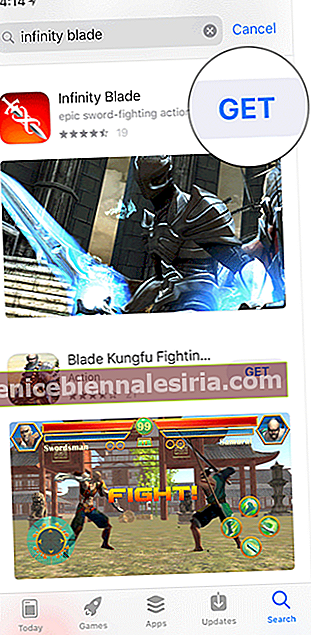
- Сега ще получите известие с надпис „Свържете се с Wi-Fi мрежа, за да изтеглите [Име на приложение]“ Не се притеснявайте, докоснете OK Сега отидете на началния екран.
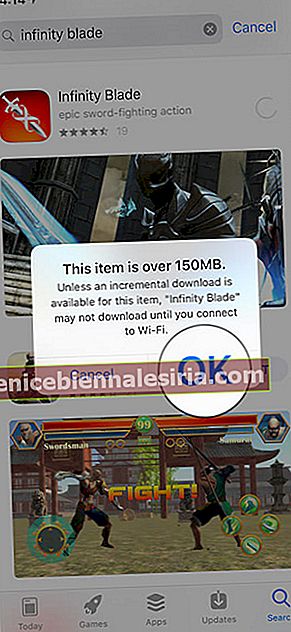
- Иконата на приложението трябва да се показва на началния екран, докато се свържете с Wi-Fi.
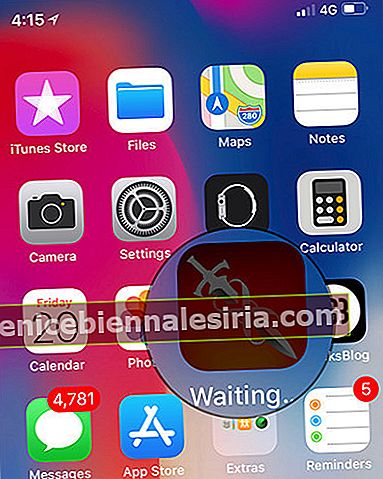
- След това стартирайте приложението Настройки → Натиснете Общи.
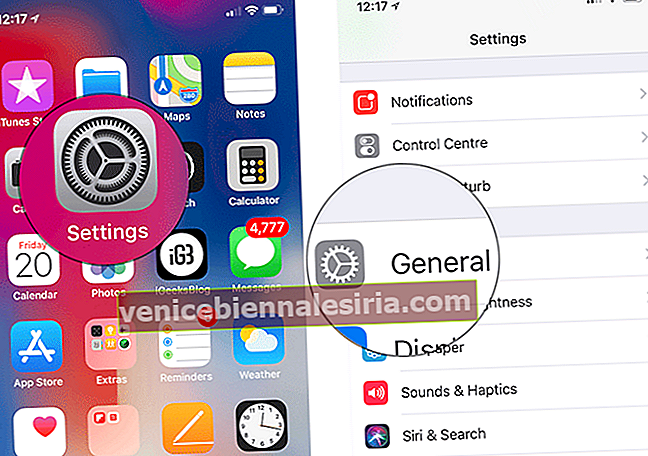
- Изберете Дата и час.
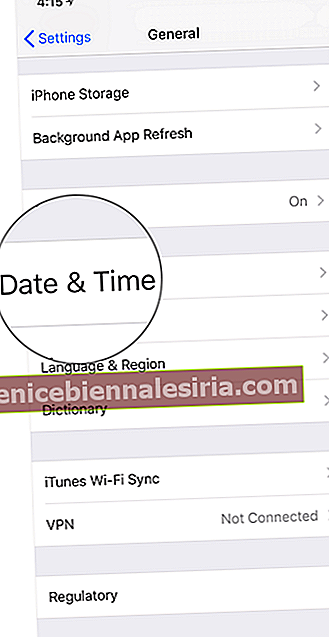
- След това изключете превключвателя до Задаване автоматично.
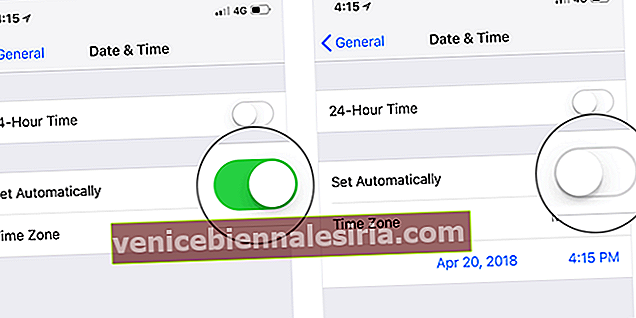
- Сега докоснете Датата и след това я преместете 1-2 дни напред.
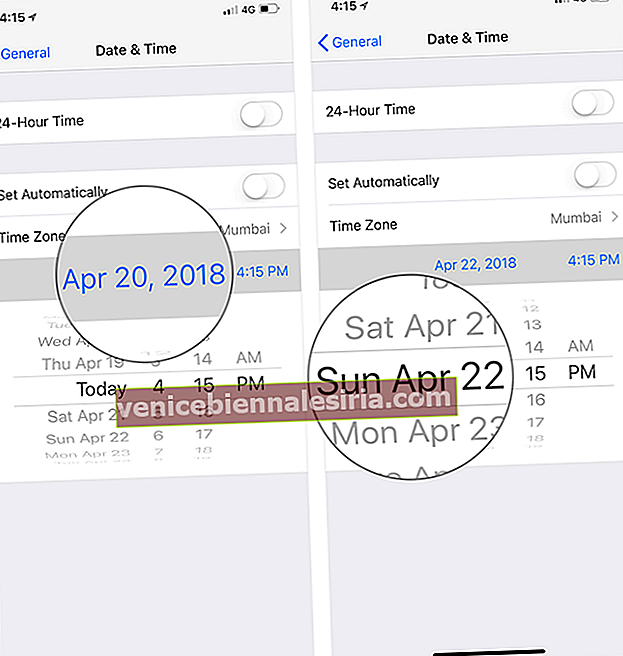
Това е направено!
Ето как можете лесно да получавате големи приложения, използвайки мобилни данни. Полезни приложения като Uber (280+ MB), Lyft (245 MB) и други са с размер над 200 MB. По-рано, ако бяхте навън (без Wi-Fi) и се нуждаете от тези приложения, можеше да сте на супа. За щастие, сега можете да инсталирате такива основни (спешни) приложения, дори когато нямате безжична връзка. След това може да искате да видите нашия списък с най-добрите приложения за сигурност за iPhone и iPad.
Може да искате да препратите и тези публикации:
- Как да използвам PS4 или Xbox One контролер с iPhone и iPad
- Как да активирам тъмния режим на iPhone и iPad
- Всички нови клавишни комбинации в iPadOS
- Какъв iPad имам? Намерете iPad модел и поколение
Благодаря ви много за четенето. Надявам се, че този блог ви е бил полезен, споменете в коментарите по-долу, ако искате още бързи корекции или хакове, свързани с Apple.